
Ako ste korisnik programa Microsoft Word, kao što je to ponekad slučaj i s programima Excel ili PowerPoint, to vjerojatno znate važno je napraviti sigurnosne kopije dokumenata dok su stvoreni, na takav način da u slučaju bilo kakve vrste problema možete lako oporaviti njihov sadržaj kako biste izbjegli moguće gubitke.
U ovom slučaju, iako je istina da se prema zadanim postavkama u Wordu kopije prema zadanim postavkama izrađuju kao datoteke za automatsko oporavak svakih 10 minuta, istina je da, ovisno o vašoj brzini uređivanja, kao i o prioritetu dokumenta koji uređujete, to je moguće da više volite izmijenite ova vremena kako biste napravili manje ili više sigurnosnih kopija.
Kako promijeniti učestalost sigurnosnih kopija dokumenata u programu Microsoft Word
Kao što smo spomenuli, u ovom slučaju od Microsofta dopuštaju mogućnost izmjene ovih vremena u skladu s ukusima i preferencijama korisnika programa Word. Bez obzira želite li da se napravi više sigurnosnih kopija za svaki slučaj ili vam je draže da ih vremenski razdvojite, morat ćete slijediti ove korake:
- Otvorite Microsoft Word na računalu sa sustavom Windows, a zatim kliknite izbornik "Datoteka" u gornjem lijevom kutu.
- Jednom kad ste na jelovniku, morate odaberite "Opcije" na dnu na lijevoj bočnoj traci za pristup svim postavkama programa Word.
- Zatim u izborniku s lijeve strane odaberite Opcije "Spremi".
- Pogledajte polje "Spremi podatke o automatskom oporavku svaki" i nakon što provjerite je li opcija označena, izmijenite svakih koliko minuta želite da se izvrši sigurnosno kopiranje o kojem se radi.
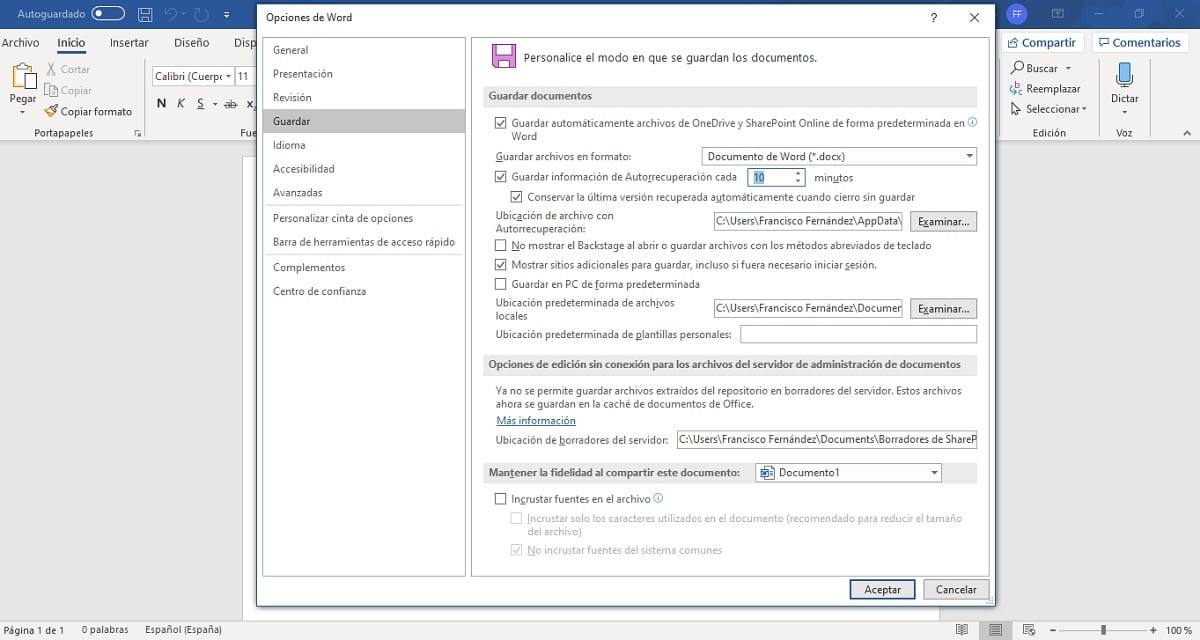

Jednom kada izvršite dotičnu izmjenu, imat ćete samo kliknite gumb za prihvaćanje i Microsoft Word će automatski izvršiti datoteku za automatsko oporavak u vremenskom intervalu koji ste odabrali koji omogućuje vraćanje u prethodno stanje dokumenta bez problema u slučaju gubitka podataka istog.